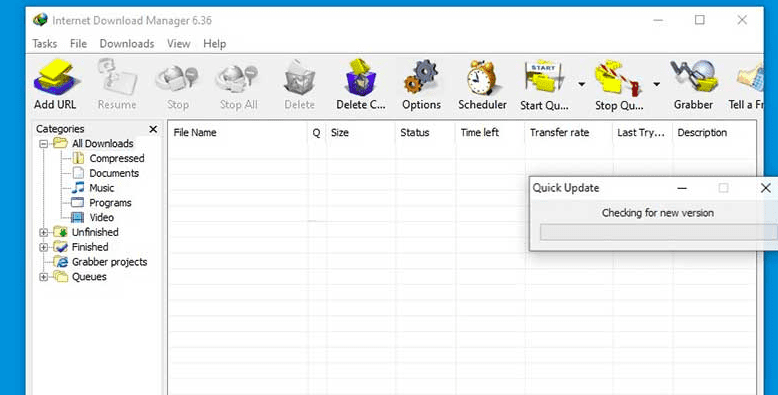Cara memunculkan idm di Chrome sangatlah mudah, biasanya ekstensi browser khususnya Chrome idm akan terotomatis terinstall. Namun pada sebagian sistem operasi di beberapa perangkat Windows memiliki banyak kendala dan harus menyalakannya secara manual.
Dan pada kesempatan kali ini kita akan membahas secara lengkap mengenai cara memunculkan idm di Chrome.
Sebelum memunculkan otomatis seperti muncul pada saat memutar lagu, video di website idmnya. Anda sudah melakukan install terlebih dahulu idm di perangkat komputer.
Sebab meskipun dilakukan secara manual untuk mengaktifkannya. Jika Anda belum menginstall aplikasi dari idm pada komputer Windows Anda, maka tidak bisa dilanjutkan.
Ada banyak sebab yang menjadikan idm tidak bisa terbaca di Chrome. Salah satunya adalah software yang digunakan baik dari idm maupun Chrome mengalami kendala atau bisa jadi crash.
Pastikan sudah dalam keadaan versi terbaru untuk browser Google Chrome. Dan juga untuk versi software idm menggunakan versi terkini.
5 Cara memunculkan idm di Chrome
Sebelum memulai mengaktifkan software idm auto muncul di Google Chrome pastikan Anda melakukan beberapa hal secara manual terlebih dahulu. Di mana bisa menyimak ulasan lengkapnya dibawah.
Untuk mengaktifkan atau memunculkan idm pada Chrome Anda bisa melakukan beberapa hal aiantaranya:
Memunculkan extensions di Chrome
Tahap paling utama yang bisa dilakukan oleh Anda adalah dengan memunculkan exrensions dari plug-in browser Chrome.
Untuk memunculkannya sangat mudah dilakukan. Anda tinggal klik pada ujung kanan atas dibawah tombol close browser.
Setelah itu klik (Simbol tiga) atau pilih menu More tools dan pilih Extensions.
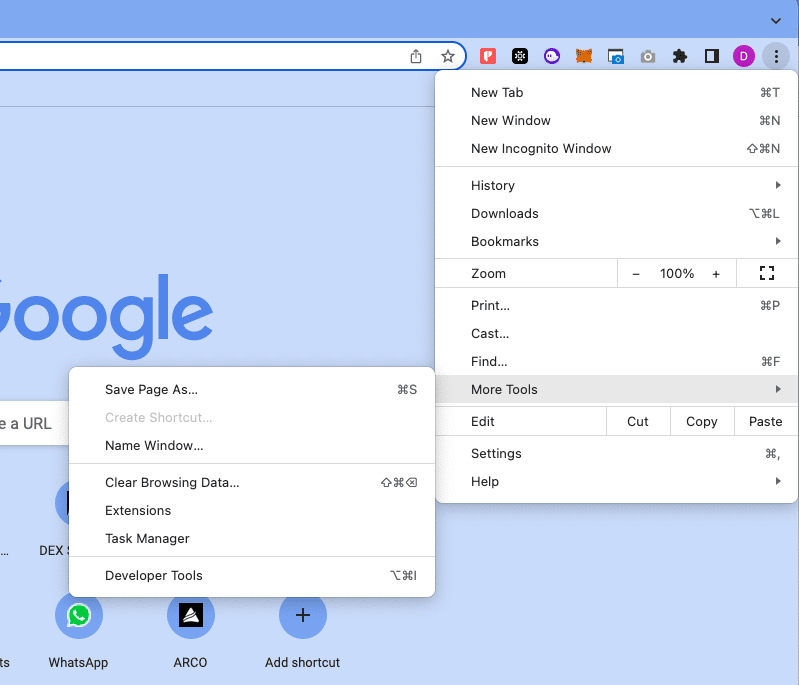
Jika sudah akan muncul tampilan berupa ekstensi Chrome.
Minimize Chrome
Setelah itu lakukan minimize browser Chrome dan pilih folder idm di C: Program Files (x86) pilih Internet Download Manager.
Mencari file di folder Internet Download Manager
Tahap selanjutnya adalah mencari file format crx di folder idm. Di mana Anda bisa mencarinya dan menemukan file dengan nama IDMGCExt.crx
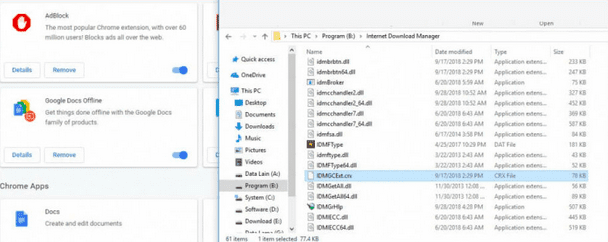
Jika sudah bisa membuka 2 layar tab di browser.
Lakukan drag file sistem IDMGCExt.crx dan seret file tersebut ke browser Chrome.
Untuk drag filenya Anda bisa tekan file pada folder Internet Download Manager setelah itu tarik ke kiri bagian browser.
Muncul Extensions di Chrome
Jika sudah maka akan muncul extensions baru yang ada di Google Chrome. Plug-in ini menandakan bahwa sudah bisa digunakan dan Anda hanya perlu mengaktifkannya saja.
Untuk mengaktifkannya sangat mudah sekali.
Anda hanya tinggal klik pada bagian IDM Integration Module lalu tekan tombol on dan off untuk menyalakan dan menonaktifkannya yang ada pada gambar kotak dibawah.
Restart Chrome
Jika sudah mengaktifkannya, lakukan restart Goolge Chrome.
Anda tidak perlu mematikan atau restar laptop, yang dibutuhkan adalah dengan close terlebih dahulu file Chrome dan buka lagi kembali 1 menit setelah menutupnya.
Setelah itu bisa coba membuka file Youtube untuk mengetes apakah bisa melakukan loading secara otomatis by sitem atau tidak.
2 Cara mengatasi permasalahan pada idm
Jika di atas membahas mengenai cara memunculkan idm di Chrome kali ini akan membahas mengatasi permasalhan yang ada.
Sering kali hal di atas juga kadang kala tidak berhasil. Namun tersedia solusi lainnya untuk memudahkan Anda dalam memperbaikinya.
Melakukan default sistem idm
Di mana langkah pertama yang bisa dilakukan adalah dengan melakukan settingan default sistem idm. Di sini bisa mudah untuk mengatur jika terjadi tidak bisa menyala pada Chrome.
Untuk langkah settingannya juga sangat mudah dan tidak ribet hanya perlu beberapa hal dibawah ini.
- Buka aplikasi IDM.
- Setelah itu pada aplikasi pilih tepatnya tray icon taskbar yang berada paling bawah dekat menu baterai komputer atau laptop (jam).
- Klik kanan dan pilih tombol Options.
- Setelah itu akan muncuk menu baru yakni Internet Download Manager Configuration.
- Lalu centang beberapa pilihan seperti pada gambar dibawah ini. Dan jangan lupa untuk cheklist Google Chrome agar lancar dan tidak error.
- Jika sudah klik tombol Ok.
Melakukan update versi terbaru
Versi terbaru baik Chrome dan idm aplikasi sangat mempengaruhi jalannya suatu sistem. Jika jarang sekali di update maka sistem tidak bisa digunakan.
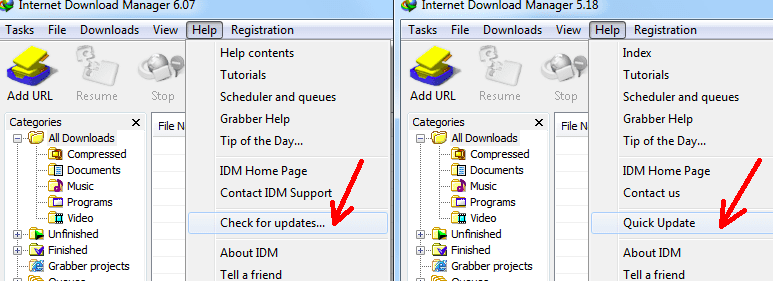
Di mana tujuan sistem ini adalah memperbaiki bug-bug dan celah keamanan dari aplikasi lawas.
Anda dapat dengan mudah untuk melakukan update sistem idm di dalam Windows. Di mana bisa menggunakan cara dibawah ini agar bisa digunakan.
- Buka aplikasi idm pada desktop maupun tray icon yang ada di menu start.
- Setelah itu buka menu Help pada aplikasi bawaan.
- Klik menu Chech for updates.
- Jika sudah akan dilanjutkan untuk mendownload verso terbaru jika Anda setuju bisa klik Install.
Kesimpulan cara memunculkan idm di Chrome
Itulah cara memunculkan idm di Chrome di laptop dengan mudah dan gampang. Dengan cara ini Anda bisa melakukan download file yang ada inginkan baik suara musik, rekaman dan juga bentuk format video.
Tutorial ini dibagikan berdasarkan case yang sukses menggunakan cara ini. Pastikan menggunakan cara ini jika cara yang Anda lakukan tidak berhasil.
Cara ini hanya berlaku untuk idm versi premium. Serta untuk crack bisa digunakan dengan versi manual extension pada tahap pertama kali di ajarkan di atas.